编译tool chains的笔记
为了纪念那逝去的岁月,为了纪念我的辛劳,我将我当初编译tool chains的笔记呈现于此,以及将Tetris的代码push进github: https://github.com/alexunder/iphonedev ,不求能对别人有所帮助,但求对得起自己。废话不说了。
编译的环境的构建
Foreword
如果要编译可以在iphone上运行的程序,我们可以有两种选择:
- 使用MAC系统,即是当前的Mac OS X Leopard系统,然后下载iphone sdk。此方法不适合我等geek之辈,装MAC得费不少功夫,虽说这个方法是开发iphone软件的官方推荐方法,但是至少不适合我。
- 开源工具链。这是极为牛逼的黑客通过逆向手段得到的方法,可以在Gnu linux上进行iphone开发。
Start here
系统准备:我的iphone目前的版本是3.1.2,所以我就要以这个版本为基础构造编译环境。在构造之前,我们需要三样东西:
- 第一个就是iphone_sdk_3.1.2,官方用法需要它,我们也需要它,之前的链接不能用了,所以我就删除了,应该在官网上还能找到。
- 还有一个就是iphone 3.1.2 os firmware,即系统固件3.1.2。
- 在google code上的托管项目中有黑客们建立的一个项目,目的是在linux上构建编译iphone的环境,这是其链接:http://code.google.com/p/iphonedevonlinux/wiki/Installation
Follow here
我选择的 gnu linux 是久负盛名的Ubuntu 9.10.
首先,我们要用svn将编译需要的一些脚本文件check out出来,命令如下:
mkdir -p ~/Projects/iphone/
cd ~/Projects/iphone/toolchain
svn checkout http://iphonedevonlinux.googlecode.com/svn/trunk/ ./
在toolchain的目录(即下面都是脚本文件的那一级)下,建立files/firmware目录级:
将iphone_sdk_3.1.2_with_xcode_3.1.4__leopard__9m2809.dmg拷贝到刚才建立的files目录下,将iPhone1,2_3.1.2_7D11_Restore.ipsw拷贝到files下面的firmware目录下。
当然在gnu linux编译 toolchain前,我们还必须将以下软件包安装到我们的 desktop上:
apt-get install \ automake \ bison \ cpio \ flex \ g++ \ g++-4.3 \ g++-4.3-multilib \ gawk \ gcc-4.3 \ git-core \ gobjc-4.3 \ gzip \ libbz2-dev \ libcurl4-openssl-dev \ libssl-dev \ make \ mount \ subversion \ sudo \ tar \ unzip \ uuid \ uuid-dev \ wget \ xar \ zlib1g-dev \
如果你的计算机是64位的,需要刻意安装以下软件包:
apt-get install g++-4.3-multilib gcc-4.3-multilib gobjc-4.3-multilib
如果我们的Ubuntu上gcc的版本不是4.3的话,我们要用回4.3。如果你执意要用4.4的话,在编译toolchain的时候会出现很多编译错误。解决方案就是转到/usr/bin目录下,删除gcc, g++, gobjc, 运行以下几个ln命令建立和所需要版本编译器的链接:
ls -sf gcc-4.3 gcc
ls -sf g++-4.3 g++
ls -sf gobjc-4.3 gobjc
然后转到toolchain目录下,执行 以下命令:
chmod u+x toolchain.sh
./toolchain.sh all
当然这样执行也许会很完美,一步到位生成了我们需要的工具链。但是在大多情况下,执行过程会有很多错误,所以我们最好一步一步来,分解的命令如下:
./toolchain.sh headers
./toolchain.sh firmware
./toolchain.sh darwin_sources
./toolchain.sh build
这些命令的执行有的非常耗时。
如果遇到"We need the decryption key for 018-6028-014.dmg."的问题,可以将toolchain.sh相关位置改成以下模样:
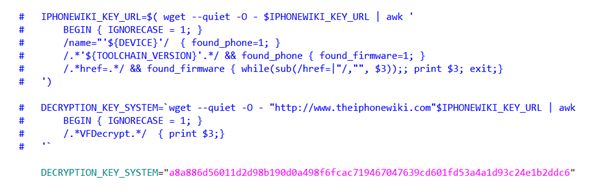
其实就是将以下字符串赋给DECRYPTION_KEY_SYSTEM:
DECRYPTION_KEY_SYSTEM= “a8a886d56011d2d98b190d0a498f6fcac719467047639cd601fd53a4a1d93c24e1b2ddc6”。
Going here
当./toolchain.sh build执行完毕,没有错误的话,我们的工具链就编译完毕了,在toolchain\toolchain目录下生成了几个目录:bld, pre,src,sys这几个目录,包括了编译iphone软件所需要的工具,代码,头文件,以及库,在pre\bin下有我们所需要的交叉编译器,如果要编译toolchain\apps\HelloToolchain目录下的makefile 文件,还必须将交叉编译器arm-apple-darwin9-gcc的路径加入到Linux的环境变量中去,比如加入到/home/xxx/.profile文件当中如下命令:
export PATH=/home/xxx/toolchain/toolchain/pre/bin:$PATH
改好之后,如果编译makefile的时候有如下链接错误:
‘ld: library not found -lobjc’ 或者 ‘ld: framework not found Foundation’,
说明我们没有准备好iphone相关的链接库,解决方法如下:
In ~/ toolchain/toolchain/sys, rename folder System to System2 In ~/toolchain/toolchain/sys/usr, rename folder lib to lib2 Copy folder ~/toolchain/sdks/iPhoneOS3.1.2.sdk/System to ~/toolchain/toolchain/sys Copy folder ~ /toolchain/sdks/iPhoneOS3.1.2.sdk/usr/lib to ~ /toolchain/toolchain/sys/usr
编译成功后,需要通过ssh的方式通过wifi网络(这是目前唯一的最方便的方式了)将程序目录上传到iphone 上。目录命名方式为:yourappname.app,目录中至少有程序文件,info.plist, default.png, info.plist是xml格式的程序信息描述文件。
上传之后,还需要程序签名,程序名字叫ldid,需要装在iphone上。安装方式简述下,就是先通过iphone里的Cydia安装apt-get,mobile terminal工具,然后通过apt-get install ldid 来安装。
在makefile中应该下上以下内容,尤其是第一个命令,权限不对,程序图标就是不会出现在iphone 上:
chmod -R 755 /Applications/HelloToolchain.app
ldid -S /Applications/HelloToolchain.app/HelloToolchain
End here
HelloToolchain成功运行,这篇笔记就该告一段落了。
Programming 笔记
Calling the object’s member function.
Given an object named myWidget, a message can be sent to its powerOn method this way:
The C++ equivalent of this might look like:
returnValue = myWidget->powerOn();
The C equivalent might declare a function inside of its flat namespace:
returnValue = widget_powerOn(myWidget);
Class and method declarations.
#import <Foundation/Foundation.h>
@interface MyWidget : BaseWidget
{
BOOL isPoweredOn;
@private float speed;
@protected float mass;
@protected float gyroscope;
}
+ (id)alloc;
+ (BOOL)needsBatteries;
- (BOOL)powerOn;
- (void)setSpeed:(float)_speed;
- (void)setSpeed:(float)_speed withMass:(float)_mass;
- (void)setSpeed:(float)_speed withGyroscope:(float)_gyroscope;
@end
预处理命令#import代替#include,用来引用所需要的头文件。
@interface命令定义的interface 类似于C++中的类的声明:
@interface xxxxxx
xxxxx
@end
+号表示是non-static member function,-表示static member function,member function 在括号外面声明。
About UIKit
创建windows.
获取iphone的全屏幕的尺寸数据:
CGRect windowRect = [ UIHardware fullScreenApplicationContentRect ];
UIHardware是framework中的object,通过调用fullScreenApplicationContentRect来获取整个屏幕的矩形数据。
通过矩形数据来创建windows
UIWindow *window = [ UIWindow alloc ];
[ window initWithContentRect: windowRect ];
创建view.
CGRect viewRect = [ UIHardware fullScreenApplicationContentRect ];
viewRect.origin.x = viewRect.origin.y = 0.0;
UIView *mainView = [ [ MainView alloc ] initWithFrame: viewRect ];
显示view.
[ window setContentView: mainView ];
[ window orderFront: self ];
[ window makeKey: self ];
[ window _setHidden: NO ];
对view的继承.
@interface MainView : UIView
{
}
- (id)initWithFrame:(CGRect)rect;
- (void)dealloc;
@end
initWithFrame是初始化的时候调用的函数,dealloc是退出析构的时候调用。这两个函数是继承类必须继承的函数。
参考资料
- http://code.google.com/p/iphonedevonlinux/wiki/Installation
- iphone developer guide